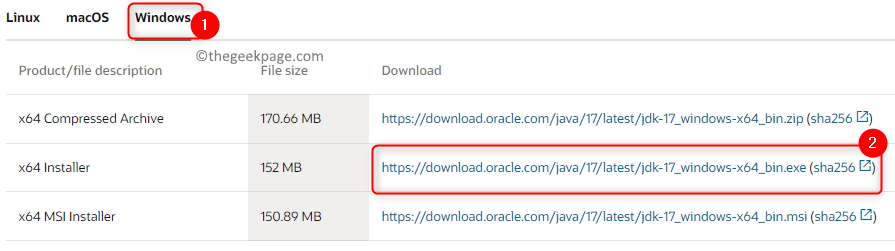პირველ რიგში, შეამოწმეთ Roblox-ის სერვერის სტატუსი
- Roblox-ში შეცდომის კოდი 524-ის გამოსასწორებლად, შეამოწმეთ თქვენი კონფიდენციალურობის პარამეტრები, წაშალეთ თქვენი ბრაუზერის ქეში, განაახლეთ/ხელახლა დააინსტალირეთ აპლიკაცია ან გაუშვით სერვერი.
- განაგრძეთ კითხვა, რომ გაიგოთ დეტალური ნაბიჯები თითოეული მეთოდისთვის.

თუ შეგხვდათ შეცდომის კოდი 524, თქვენ არ გაქვთ ამ თამაშში მონაწილეობის უფლება Roblox-ზე სერვერთან შეერთების მცდელობისას; ეს სახელმძღვანელო დაგეხმარებათ! ჩვენ განვიხილავთ რამდენიმე გავრცელებულ მიზეზს და შემოგთავაზებთ WR ექსპერტების მიერ შემოწმებულ გადაწყვეტილებებს ავტორიზაციის შეცდომის გამოსასწორებლად.
რას ნიშნავს შეცდომის კოდი 524 Roblox-ში?
შეცდომის კოდი 524 Roblox-ზე მითითებულია არ არის უფლებამოსილი შეუერთდეს ამ თამაშს ან თქვენ არ გაქვთ ამ თამაშში მონაწილეობის უფლება მიუთითებს ავტორიზაციის საკითხებზე. წამყვანი მიზეზებია:
- თამაშის სერვერის პრობლემები.
- მოთამაშე ცდილობს VIP სერვერზე წვდომას.
- სერვერზე სტუმრად შეერთების მცდელობა.
- Roblox აპი დაზიანებულია.
- როგორ დავაფიქსიროთ შეცდომის კოდი 524 Roblox-ზე?
- 1. შეამოწმეთ კონფიდენციალურობის პარამეტრები
- 2. წაშალეთ ბრაუზერის ქეში და ქუქიები
- 3. გამორთეთ Adblock გაფართოება
- 4. განაახლეთ/ხელახლა დააინსტალირეთ აპლიკაცია
- 5. დაიწყეთ ახალი სერვერი Roblox-ზე
- როგორ იღებთ ნებართვას, შეუერთდეთ Roblox თამაშს?
როგორ დავაფიქსიროთ შეცდომის კოდი 524 Roblox-ზე?
სანამ Roblox-ზე შეცდომის კოდის 524 გამოსწორების ნაბიჯს გააგრძელებთ, გაიარეთ შემდეგი წინასწარი შემოწმებები:
როგორ ვამოწმებთ, განვიხილავთ და ვაფასებთ?
ჩვენ ვმუშაობდით ბოლო 6 თვის განმავლობაში ახალი მიმოხილვის სისტემის შექმნაზე, თუ როგორ ვაწარმოებთ კონტენტს. მისი გამოყენებით, ჩვენ შემდგომში გადავაკეთეთ ჩვენი სტატიების უმეტესი ნაწილი, რათა მოგაწოდოთ ნამდვილი პრაქტიკული ექსპერტიზა ჩვენს მიერ შექმნილ სახელმძღვანელოებზე.
დამატებითი დეტალებისთვის შეგიძლიათ წაიკითხოთ როგორ ვამოწმებთ, განვიხილავთ და ვაფასებთ WindowsReport-ზე.
- Შეამოწმე Roblox-ის სერვერის სტატუსიდა თუ იყენებთ Wi-Fi-ს, გადაერთეთ Ethernet კავშირზე დაკავშირების პრობლემების მოსაგვარებლად, შემდეგ სცადეთ VPN-ის გამოყენება.
- გადატვირთეთ თქვენი როუტერი და კომპიუტერი, შემდეგ გამოიყენეთ განახლებული ბრაუზერი.
- შეამოწმეთ ასაკობრივი შეზღუდვები იმ სერვერისთვის, რომელსაც გსურთ შეუერთდეთ და დარწმუნდით, რომ თქვენი დაბადების თარიღი სწორად არის მითითებული ანგარიშის პარამეტრებში.
1. შეამოწმეთ კონფიდენციალურობის პარამეტრები
- დახურეთ Roblox აპლიკაცია თქვენს კომპიუტერში.
- გახსენით სასურველი ბრაუზერი და გადადით Roblox-ის ოფიციალური საიტი.
- გადადით გადაცემათა კოლოფის ხატულაზე, რომელიც მდებარეობს ზედა მარჯვენა კუთხეში, შემდეგ აირჩიეთ პარამეტრები.
- შემდეგი, აირჩიეთ კონფიდენციალურობა მარცხენა ფანჯრიდან და დარწმუნდით, რომ ანგარიშის შეზღუდვები გამორთულია ვარიანტი გამორთულია.

- იპოვნეთ სხვა პარამეტრები, შემდეგ ვის შეუძლია გამიკეთოს მათი პირადი სერვერის წევრი ვარიანტი, აირჩიეთ ყველას.

- შემდეგი, ამისთვის ვისაც შეუძლია შემომიერთდეს გამოცდილებაში ვარიანტი, აირჩიეთ ყველას.
2. წაშალეთ ბრაუზერის ქეში და ქუქიები
- გახსენით სასურველი ბრაუზერი; ჩვენ ვაჩვენებთ ნაბიჯებს Google Chrome-ის გამოყენებით. დააწკაპუნეთ სამი წერტილი ხატულა ზედა მარჯვენა კუთხიდან, შემდეგ აირჩიეთ პარამეტრები.

- აირჩიეთ კონფიდენციალურობა და უსაფრთხოება მარცხენა ფანჯრიდან, შემდეგ აირჩიეთ დათვალიერების მონაცემების გასუფთავება.

- ამისთვის Დროის მონაკვეთი, აირჩიეთ Ყოველთვის ჩამოსაშლელი სიიდან და მოათავსეთ გამშვები ნიშანი გვერდით ქუქიები და საიტის სხვა მონაცემები, & ქეშირებული სურათები და ფაილები.

- დააწკაპუნეთ მონაცემების გასუფთავება.
3. გამორთეთ Adblock გაფართოება
- გახსენით სასურველი ბრაუზერი. აქ ჩვენ ვაჩვენებთ ნაბიჯებს Google Chrome-ისთვის.
- დააწკაპუნეთ სამი წერტილი ზედა მარჯვენა კუთხიდან და აირჩიეთ გაფართოებები ჩამოსაშლელი მენიუდან, შემდეგ დააწკაპუნეთ გაფართოებების მართვა.

- იპოვნეთ დაკავშირებული გაფართოება ადბლოკერი და გამორთეთ გადამრთველი, რომ გამორთოთ იგი.

- თქვენ ასევე შეგიძლიათ დააჭიროთ ამოღება ღილაკი არასასურველი გაფართოებების წასაშლელად.
- როგორ გამოვასწოროთ შეცდომის კოდი 83 Fortnite-ში
- Microsoft ავითარებს ღრუბელზე დაფუძნებულ Windows განახლების დაბრუნებას
- #VALUE შეცდომა Excel-ში: როგორ გამოვასწოროთ იგი
4. განაახლეთ/ხელახლა დააინსტალირეთ აპლიკაცია
- დააჭირეთ ფანჯრები გასაღები, ტიპი მაღაზია და დააწკაპუნეთ გახსენით გაშვება Microsoft Store.

- საძიებო ველში ჩაწერეთ რობლოქსი და დააჭირეთ შედი.
- დააწკაპუნეთ განახლება აპლიკაციის უახლესი ვერსიის დასაყენებლად.
აპის განახლება ასევე დაგეხმარებათ სხვა პრობლემების მოგვარებაში, როგორიცაა შეცდომის კოდი 280: Roblox-ის თქვენი ვერსია მოძველებულია; წაიკითხეთ ეს მეტის გასაგებად. თუ განახლება მიუწვდომელია, სცადეთ აპლიკაციის ხელახლა ინსტალაცია; ამისათვის მიჰყევით ამ ნაბიჯებს:
- დაჭერა ფანჯრები + მე გასახსნელად პარამეტრები აპლიკაცია.
- Წადი აპები, შემდეგ დააწკაპუნეთ დაინსტალირებული აპლიკაციები.

- იპოვნეთ რობლოქსი, დააწკაპუნეთ სამი წერტილი, შემდეგ აირჩიეთ დეინსტალაცია.

- დააწკაპუნეთ დეინსტალაცია მოქმედების დასადასტურებლად.

- დაჭერა ფანჯრები + რ გასახსნელად გაიქეცი ყუთი, შემდეგ აკრიფეთ %localappdata% და დააწკაპუნეთ კარგი.

- მოძებნეთ რობლოქსი საქაღალდე და ორჯერ დააწკაპუნეთ გასახსნელად.
- ახლა დააჭირეთ Ctrl + ა ყველა ფაილის შესარჩევად, შემდეგ დააწკაპუნეთ წაშლა ღილაკი.
- გადატვირთეთ კომპიუტერი, დააჭირეთ ღილაკს ფანჯრები გასაღები, ტიპი მაღაზია, და დააწკაპუნეთ გახსენით გაშვება Microsoft Store.

- საძიებო ველში ჩაწერეთ რობლოქსი და დააჭირეთ შედი.
- დააწკაპუნეთ Დაინსტალირება რომ მიიღოთ აპლიკაცია თქვენს კომპიუტერში.

აპის ხელახლა ინსტალაცია არის საერთო გამოსავალი ამ შეცდომის შეტყობინებისა და სხვა მსგავსი Roblox შეცდომის კოდი E01; წაიკითხეთ ეს სახელმძღვანელო სხვა გადაწყვეტილებების გასაგებად.
5. დაიწყეთ ახალი სერვერი Roblox-ზე
- დააჭირეთ ფანჯრები გასაღები, ტიპი რობლოქსიდა დააწკაპუნეთ გახსენით.
- გადადით თამაში განყოფილება და აირჩიეთ თამაში, რომლის თამაშიც გსურთ.
- შემდეგი, გადადით Სასაუბრო ღილაკზე, მოიწვიეთ მინიმუმ 5 მეგობარი, შემდეგ შეუერთდით თამაშს თამაშის წვეულებიდან ერთდროულად გასვლისას.
შეიძლება დაგჭირდეთ რამდენჯერმე სცადოთ, რომ წარმატებით დაიწყოთ ახალი სერვერი Roblox თამაშზე.
როგორ იღებთ ნებართვას, შეუერთდეთ Roblox თამაშს?
თქვენ უნდა სთხოვოთ თქვენს მეგობარს, დაამატოს თქვენი მომხმარებლის სახელი მოწვეულ მოთამაშეთა სიაში, რომ მიიღოთ ნებართვა შეუერთდეს Roblozx-ის თამაშს; აი, როგორ შეიძლება ამის გაკეთება:
- გადადით თამაშის გვერდზე და აირჩიეთ სერვერები ჩანართი.
- მოათავსეთ გამშვები ნიშანი გვერდით მეგობრები დაშვებულია, შემდეგ დააწკაპუნეთ Გადარჩენა.

- შეიყვანეთ თქვენი მომხმარებლის სახელი მოწვეული მოთამაშე ველი, შემდეგ დააწკაპუნეთ დამატება და აირჩიეთ Გადარჩენა.
გახსოვდეთ, რომ თავიდან აიცილოთ ეს შეცდომა; თქვენ უნდა გქონდეთ კონფიდენციალურობის პარამეტრები დაყენებული, რათა სხვა მოთამაშეებს დაგიპატიჟოთ და დარწმუნდეთ, რომ კავშირის პრობლემა არ არის.
თუ არაფერი გამოგივიდა, უნდა დაუკავშირდით Roblox მომხმარებელთა მხარდაჭერას და აუხსენით პრობლემა და გადაწყვეტილებები, რომლებიც სცადეთ შემდგომი დახმარებისთვის.
თუ ვერ შეძლებთ Roblox-ის თამაშის გამო შეცდომის კოდი 264, მაშინ ეს შეიძლება იყოს ქსელის გადატვირთულობის გამო; წაიკითხეთ ეს სახელმძღვანელო ამის შესახებ მეტის გასაგებად.
თუ თქვენ გაქვთ რაიმე შეკითხვები ან წინადადებები ამ საკითხთან დაკავშირებით, მოგერიდებათ მიუთითოთ ისინი კომენტარების განყოფილებაში ქვემოთ.

![[მოგვარებულია] ანგარიშის სახელებსა და უსაფრთხოების პირადობის მოწმობებს შორის რუკა არ გაკეთებულა](/f/0694243339952142a8f5d01b30d77cb6.png?width=300&height=460)